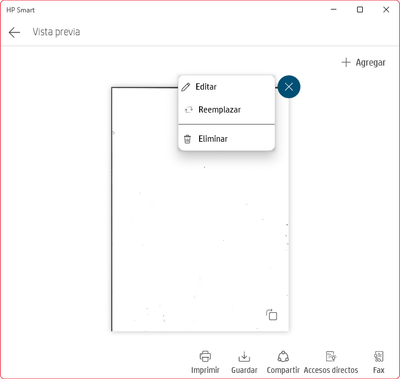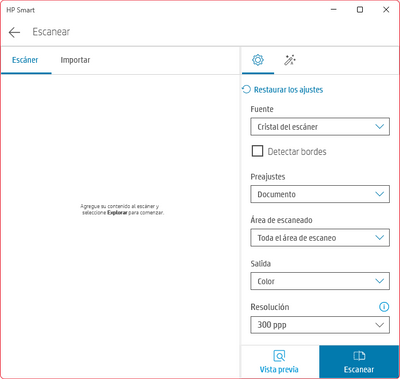-
×Información¿Necesita ayuda con Windows 11?
Vea información sobre compatibilidad, actualización y soluciones para problemas conocidos de HP y Microsoft, clicando aquí
InformaciónCorrija errores en Win 10Resuelva problemas de actualización de Windows 10 en un PC HP – Centro de soporte HP para Windows 10
-
-
×Información¿Necesita ayuda con Windows 11?
Vea información sobre compatibilidad, actualización y soluciones para problemas conocidos de HP y Microsoft, clicando aquí
InformaciónCorrija errores en Win 10Resuelva problemas de actualización de Windows 10 en un PC HP – Centro de soporte HP para Windows 10
-
- Comunidad de Soporte HP
- >
- Impresoras
- >
- Impresión
- >
- Como escanear con hp smart
- Suscribirse
- Marcar tema como nuevo
- Marcar tema como leído
- Hacer que este Tema flote siempre en la parte superior de mi pantalla
- Seguir
- Suscribir
- Silenciar
- Página de impresión sencilla

Crea una cuenta en la Comunidad HP para personalizar tu perfil y realizar una pregunta
- Marcar como nuevo
- Favorito
- Suscribir
- Silenciar
- Suscribirse
- Resaltar
- Imprimir
- Reportar Mensaje
Resuelto!
Como escanear con hp smart
el 31-01-2022 09:00 AM
Me gustaria saber como se puede escanear una zona de un documento con hp smart
¡Resuelto! Ir a solución.
Soluciones aceptadas
- Marcar como nuevo
- Favorito
- Suscribir
- Silenciar
- Suscribirse
- Resaltar
- Imprimir
- Reportar Mensaje
Resuelto!
Como escanear con hp smart
31-01-2022 09:34 AM - editado 31-01-2022 09:35 AM
Gracias por su retorno,
Cuando el escaneo se haya completado, haga clic en los tres puntos.
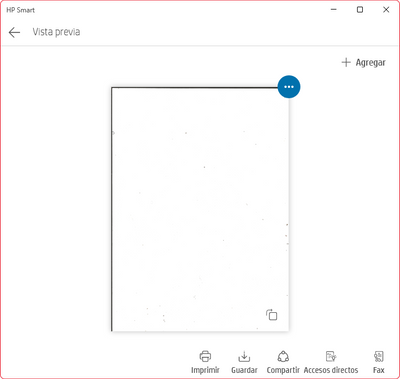
Haga clic en Editar.
A continuación, seleccione la parte del documento que desee y haga clic en Guardar.
Espero que esto ayude.
Cordialmente,

- Marcar como nuevo
- Favorito
- Suscribir
- Silenciar
- Suscribirse
- Resaltar
- Imprimir
- Reportar Mensaje
Resuelto!
Como escanear con hp smart
31-01-2022 09:23 AM - editado 31-01-2022 09:24 AM
Hola,
Proceda como sigue para escanear con la aplicación HP Smart:
- Abra la aplicación HP Smart.
- Inicie sesión en su cuenta de HP.
- Si su impresora no aparece, añádala en la aplicación HP Smart.
- Coloque el documento o la foto en el cristal del escáner.
- Haga clic en el botón de Escanear (
) en la parte inferior de la impresora.
- A continuación, elija las opciones que le convengan.
- Haga clic en Escanear en la parte inferior derecha para iniciar el trabajo de escaneo.
No dude en ponerse en contacto con nosotros si necesita.
Cordialmente,

- Marcar como nuevo
- Favorito
- Suscribir
- Silenciar
- Suscribirse
- Resaltar
- Imprimir
- Reportar Mensaje
Resuelto!
Como escanear con hp smart
el 31-01-2022 09:26 AM
Lo que usted me dice es para escanear todo el documento, pero mi consulta es . Como escanear solo una parte de ldocumento??
- Marcar como nuevo
- Favorito
- Suscribir
- Silenciar
- Suscribirse
- Resaltar
- Imprimir
- Reportar Mensaje
Resuelto!
Como escanear con hp smart
31-01-2022 09:34 AM - editado 31-01-2022 09:35 AM
Gracias por su retorno,
Cuando el escaneo se haya completado, haga clic en los tres puntos.
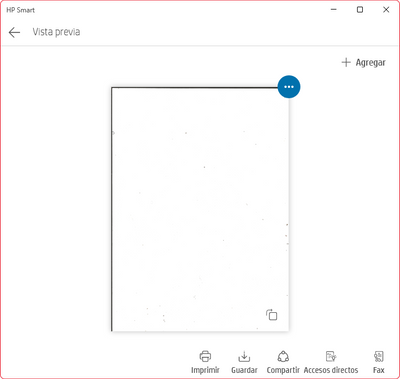
Haga clic en Editar.
A continuación, seleccione la parte del documento que desee y haga clic en Guardar.
Espero que esto ayude.
Cordialmente,

¿No encontraste lo que estabas buscando? Pregunta a la Comunidad